
在 Mac 上调整照片或视频的光效、曝光和颜色
你可以使用“照片”调整工具来轻松更改照片或视频的光效和颜色。你可以自动增强照片或视频,“照片”会分析图像并应用正确的调整组合,使其呈现更好的外观。你还可以显示可允许你微调每项调整的详细控制,包括曝光、高光、阴影、光效和对比度。
【提示】若要在编辑时快速查看调整工具,请按下 A 键。
对照片进行基本调整
在 Mac 上前往“照片” App
 。
。连按照片或视频,然后点按工具栏中的“编辑”。
点按工具栏中的“调整”。
拖移“光效”、“颜色”或“黑白”旁边的滑块直至你对照片或视频的外观感到满意,或者点按“自动”让“照片”自动校正项目。
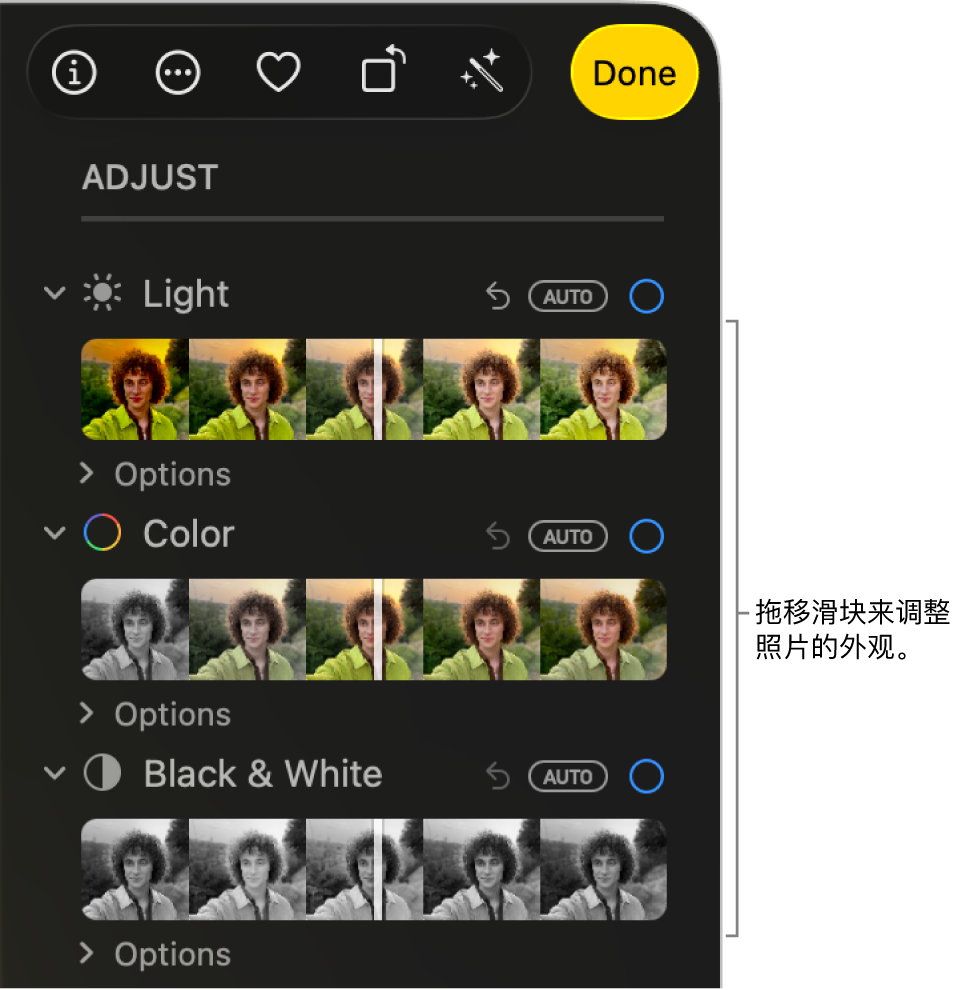
【提示】若要针对特定的调整丢弃更改并复原到原始设置,请连按其滑块。进行某项调整时,调整名称旁边会显示蓝色勾号,表明已做出更改。你可以选择或取消选择勾号来临时打开或关闭调整,并查看其对照片的影响。
微调光效
你可以进一步微调对照片或视频光效设置所做的调整。
在 Mac 上前往“照片” App
 。
。连按照片或视频,然后点按工具栏中的“编辑”。
点按工具栏中的“调整”,然后点按“光效”下方的“选项”。
拖移任意滑块来更改外观:
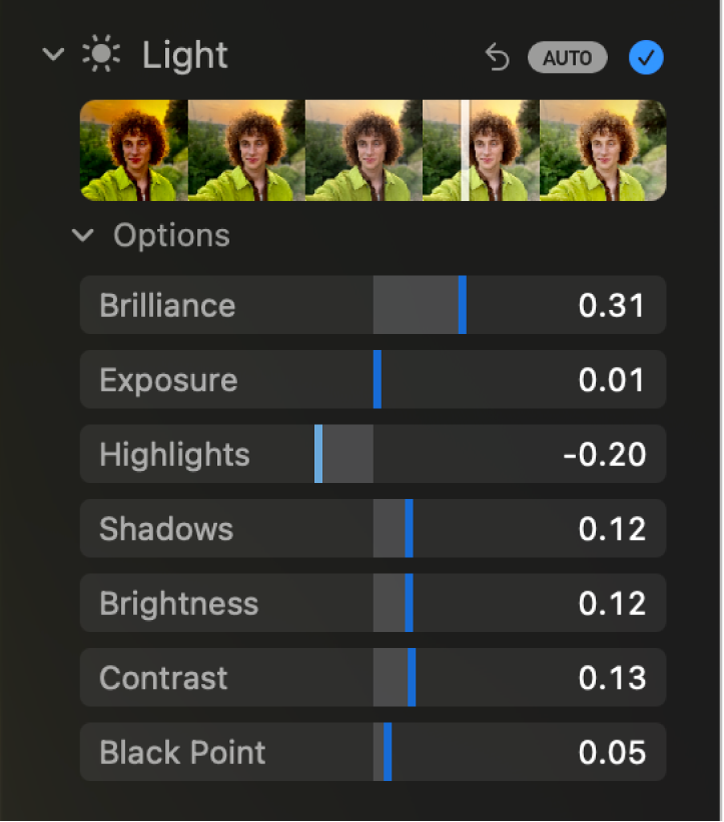
鲜明度: 调整照片或视频使其看起来更加饱和且更加鲜明、提亮暗区、引入高光和增加对比度,从而显示隐藏的细节。调整为中性色彩(未应用饱和度),但是可能会看出颜色变化,这是因为对比度更高的较亮图像看起来会更生动。
曝光:调整整个图像的亮度或暗度。
高光:调整高光细节。
阴影:调整以阴影显示的细节。
亮度:调整照片的亮度。
对比度:调整照片的对比度。
黑点:设定图像的最暗部分完全变黑而无任何细节的点。设定黑点可提高褪色图像的对比度。
【提示】将指针放在滑块上并按住 Option 键来扩大滑块的值范围。
微调颜色
你可以进一步微调对照片或视频的饱和度、自然饱和度和色偏设置所做的调整。
在 Mac 上前往“照片” App
 。
。连按照片或视频,然后点按工具栏中的“编辑”。
点按工具栏中的“调整”,然后点按“颜色”下方的“选项”。
拖移任意滑块来更改外观:

饱和度:调整整体颜色浓度。
自然饱和度:调整照片或视频中相似颜色的颜色对比度和分离。
色偏:调整并校正色偏。
【提示】将指针放在滑块上并按住 Option 键来扩大滑块的值范围。
微调黑白
你可以微调色调和灰色区域的浓度,以及更改照片或视频的颗粒度。
在 Mac 上前往“照片” App
 。
。连按照片或视频,然后点按工具栏中的“编辑”。
点按工具栏中的“调整”,然后点按“黑白”下方的“选项”。
拖移任意滑块来更改外观:
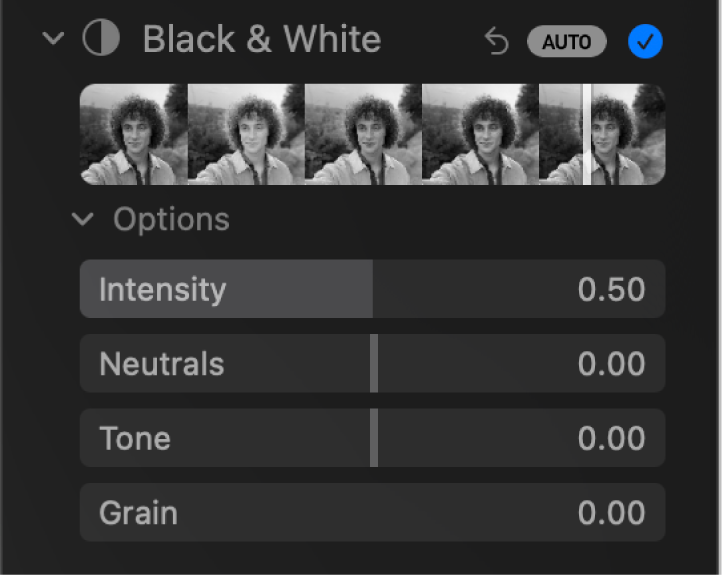
强度:增加或减少图像色调的强度。
中性:使图像的灰色区域变亮或变暗。
色调:调整图像以实现更高对比度或更低对比度的外观。
颗粒:调整显示的电影颗粒量。